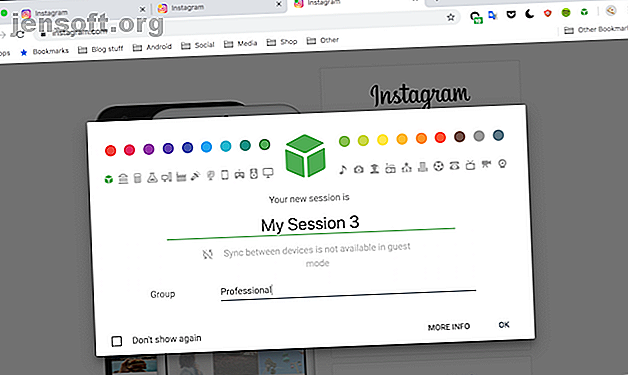
Google Chrome में एकाधिक ब्राउज़िंग सत्र कैसे प्रबंधित करें
विज्ञापन
ब्राउज़र इतनी सारी दुनिया के लिए एक जादुई प्रवेश द्वार है। यह वह जगह है जहां आप अपने दोस्तों के साथ चैट करते हैं, अपने सहयोगियों के साथ एक प्रस्तुति पर सहयोग करते हैं, और अधिक, सभी एक ही समय में। इसलिए, यह अनुचित है कि ब्राउज़र आज एक ही वेबसाइट के लिए कई सत्रों की अनुमति नहीं देते हैं। सौभाग्य से, तृतीय-पक्ष प्लगइन्स करते हैं।
यहां कुछ भयानक Google Chrome सत्र प्रबंधन एक्सटेंशन दिए गए हैं।
1. सेशनबॉक्स

SessionBox नए सत्र बनाने और प्रबंधित करने के लिए उपयोगिताओं की मेजबानी प्रदान करता है। शुरुआत के लिए मुफ्त एक्सटेंशन, आपको एक विशेष वेबसाइट के कई उदाहरणों को आरंभ करने देता है, जैसा आप चाहते हैं। आप अलग-अलग सत्रों को कलर-कोड कर सकते हैं और उन्हें समूह भी बना सकते हैं। इसलिए उदाहरण के लिए, आप अपने पेशेवर सक्रिय टैब को एक में रख सकते हैं और दूसरे में व्यक्तिगत रूप से उनके बीच जल्दी से कूद सकते हैं।
एक और निफ्टी फीचर सत्रबॉक्स आता है जो इन सत्रों को किसी और के साथ साझा करने की क्षमता है। जब आप किसी अन्य व्यक्ति को अपने किसी भी खाते में जाने देना चाहते हैं, तो उसे पासवर्ड सौंपने की आवश्यकता समाप्त हो जाती है।
कहते हैं कि आप अपने नेटफ्लिक्स पासवर्ड को एक दोस्त के साथ साझा करना चाहते हैं। दोस्तों और परिवार के साथ पासवर्ड को सुरक्षित रूप से कैसे साझा करें। दोस्तों और परिवार के साथ पासवर्ड को सुरक्षित रूप से कैसे साझा करें आपको कभी भी अपने पासवर्ड को साझा नहीं करना चाहिए। लेकिन तुम करते हो, नहीं? इसलिए हम आपको यह दिखाने जा रहे हैं कि अपने खातों को यथासंभव सुरक्षित रखते हुए अपने पासवर्ड कैसे साझा करें। अधिक पढ़ें । आप या तो उन्हें अपने क्रेडेंशियल भेज सकते हैं जिसका सकल दुरुपयोग हो सकता है या केवल सत्रबॉक्स के माध्यम से नेटफ्लिक्स सत्र हो सकता है। इन के अलावा, सत्रबॉक्स आपके मौजूदा सत्रों को अन्य उपकरणों के साथ भी सिंक कर सकता है और यदि आप कंप्यूटर स्विच कर रहे हैं तो उन्हें वापस कर सकते हैं।
डाउनलोड: SessionBox (नि : शुल्क)
2. मल्टी सेशन बॉक्स

मल्टी सेशन बॉक्स, जैसा कि नाम से पता चलता है, काफी हद तक सेशन बॉक्स के समान है। आप एक ही ब्राउज़र विंडो में सभी के बीच नए सत्र, बहु-कार्य का उत्पादन कर सकते हैं। हालांकि, मतभेद हैं। मल्टी सेशन बॉक्स एक बहुत अधिक सरल इंटरफ़ेस और एक संकीर्ण सुविधा सेट लाता है। इसलिए, यदि आप किसी ऐसे व्यक्ति की तलाश में हैं, जो सिर्फ एक एक्सटेंशन की तलाश में है, जो मल्टी लॉगिन को संभाल सकता है, तो मल्टी सेशन बॉक्स आपके लिए है।
मल्टी सेशन बॉक्स उन सभी आवश्यक चीजों के साथ आता है जिनकी आपको आवश्यकता होगी। इसमें सभी सक्रिय सत्रों को खोजना, उनका नामकरण, और बहुत कुछ शामिल है। यह मुफ़्त है और इसमें SessionBox की तरह कोई सीमा नहीं है।
3. मल्टी लोजिन
MultiLogin एक और ऐसा ऐड-ऑन है, लेकिन यह एक और भी सरल दृष्टिकोण लेता है। यहां कोई मेनू, खोज या टैगिंग विकल्प नहीं हैं। आप केवल ऑम्निबॉक्स पर मौजूद एक्सटेंशन आइकन पर क्लिक करें और यह एक नया, पृथक टैब उत्पन्न करेगा। यह निश्चित रूप से उनमें से सबसे तेज है क्योंकि आपको किसी भी पॉप-अप या कॉस्मेटिक सुविधाओं से निपटना नहीं है। यह मेमोरी पर भी हल्का है। इसलिए यदि आपका कंप्यूटर नियमित रूप से संसाधनों से बाहर चला जाता है, तो मल्टीलॉगिन का प्रयास करें।
यदि आप किसी ऐसे व्यक्ति हैं, जिसका कंप्यूटर Google Chrome की जरूरतों को पूरा करने के लिए संघर्ष कर रहा है, तो इन एक्सटेंशनों को आज़माएं, जो Chrome पर ब्राउज़िंग अनुभव को अनुकूलित कर सकते हैं, इन 13 एक्सटेंशन के साथ अपने Chrome ब्राउज़िंग अनुभव को ऑप्टिमाइज़ करें इन 13 एक्सटेंशनों के साथ अपने Chrome ब्राउज़िंग अनुभव का अनुकूलन करें Chrome एक्सटेंशन के बिना एक उबाऊ गड़बड़। सीधे शब्दों में, निम्नलिखित एक्सटेंशन के साथ और बिना क्रोम अनुभव रात और दिन की तरह है। अपनी आंखों से छिलने के लिए तैयार करें। अधिक पढ़ें ।
डाउनलोड करें: मल्टीग्लिन [अब उपलब्ध नहीं] (निःशुल्क)
4. खाता प्रबंधक

बाकी के विपरीत, खाता प्रबंधक उन लोगों के लिए है जो अधिक संगठित और नियंत्रित सत्र प्रबंधक चाहते हैं। एक्सटेंशन एक कार्यात्मक इंटरफ़ेस के साथ आता है जहां आप आसानी से अपने सक्रिय सत्रों को देख और संपादित कर सकते हैं। प्रत्येक प्रविष्टि डिलीट, सेव और अन्य जैसे त्वरित कार्यों के लिए बड़े बटन के साथ है।
खाता प्रबंधक एक व्यापक बैकअप और पुनर्स्थापना इंजन भी प्रदान करता है जो आपको बटन के एक क्लिक के साथ किसी भी पिछले सत्र को पुनर्जीवित करने देता है। इसके अलावा, यदि आप किसी अन्य कंप्यूटर पर जाने की योजना बना रहे हैं तो Google सिंक भी उपलब्ध है।
डाउनलोड: खाता प्रबंधक (नि: शुल्क)
5. आसान खाता स्विचर

आसान खाता स्विचर उन लोगों के लिए डिज़ाइन किया गया है जो नियमित रूप से काम और व्यक्तिगत उपयोग के लिए कई प्रोफाइलों के बीच स्विच करते हैं। एक्सटेंशन में एक अलग सेटअप है क्योंकि यह केवल नए पृथक टैब के निर्माण से काम नहीं करता है। इसके बजाय, ईज़ी अकाउंट स्विचर आपको वेबसाइटों पर जाने के लिए कहता है, लॉग इन करें और फिर एक व्यक्तिगत सत्र के रूप में सहेजने के लिए एक बटन दबाएं। आप दूसरे प्रकार के सत्र के लिए भी ऐसा कर सकते हैं। एक बार कॉन्फ़िगर करने के बाद, आप आसान खाता स्विचर मेनू में उनके संबंधित विकल्पों पर क्लिक करके उन दोनों के बीच स्वैप कर सकते हैं।
यह निश्चित रूप से नए टैब को पैदा करने के रूप में सहज नहीं है, लेकिन यह उन उपयोगकर्ताओं के एक विशिष्ट सेट के लिए है जो एक साथ काम और व्यक्तिगत खातों के बीच नहीं कर रहे हैं।
यदि आपको अपने काम और निजी जीवन को अलग करने में अधिक सहायता की आवश्यकता है, तो यहां सफाई के लिए पांच डिजिटल आदतें हैं जो आपके काम और व्यक्तिगत जीवन को साफ-सुथरा करने के लिए 5 डिजिटल आदतें हैं 5 अपने काम और व्यक्तिगत जीवन को साफ-साफ अलग करने के लिए डिजिटल आदतें आप अपने डिजिटल व्यक्तिगत जीवन को डिस्कनेक्ट कर सकते हैं अपने डिजिटल काम जीवन से। आइए जानें ऐसा करने के कुछ तरीके। अधिक पढ़ें ।
डाउनलोड: आसान खाता स्विचर (नि: शुल्क)
6. कुकी प्रोफ़ाइल स्विचर

कुकी प्रोफ़ाइल स्विचर नए टैब का उत्पादन करने या कई खातों के सेट का प्रबंधन करने के बजाय वेबसाइट प्रोफाइल की अवधारणा के चारों ओर घूमती है। जब भी आप एक वेबसाइट खोलते हैं, तो आपके पास एक्सटेंशन के मेनू से एक नया प्रोफ़ाइल बनाकर दूसरे सत्र को लॉन्च करने का विकल्प होता है। आप नए लोगों को विकसित कर सकते हैं, ज़ाहिर है, जब तक आप अंतरिक्ष से बाहर नहीं भागते हैं, उन्हें व्यक्तिगत रूप से टैग करें और उन पर समान रूप से काम करें।
यदि आप किसी विशिष्ट लॉगिन को सक्रिय नहीं रखना चाहते हैं, तो आप कुकी प्रोफ़ाइल स्विचर के विकल्पों में से इसकी प्रोफ़ाइल पर क्लिक करके इसे बंद कर सकते हैं और फिर से देख सकते हैं। सेटिंग्स में, आप कुकी फ़ाइलों के JSON डेटा तक भी पहुँच सकते हैं क्या एक कुकी है और इसमें मेरी गोपनीयता के साथ क्या करना है? [MakeUseOf बताते हैं] क्या एक कुकी है और यह मेरी गोपनीयता के साथ क्या करना है? [MakeUseOf बताते हैं] ज्यादातर लोग जानते हैं कि इंटरनेट पर बिखरे हुए कुकीज़ हैं, जो भी उन्हें पहले खा सकते हैं, खाने के लिए तैयार और तैयार हैं। रुको क्या? यह सही नहीं हो सकता। हां, कुकीज़ हैं ... और पढ़ें आपके कंप्यूटर पर एक्सटेंशन ने सहेज लिया है।
डाउनलोड: कुकी प्रोफ़ाइल स्विचर (नि: शुल्क)
7. मेरा कुकीज़ स्वैप करें

माई कूकीज ईज़ी अकाउंट स्विचर के समान काम करता है और आपको ब्राउज़र के कुकी डेटा को स्वैप करके खातों के सेट के बीच स्विच करने देता है। आप विभिन्न प्रोफाइल के लिए उनमें से दसियों बना सकते हैं और अपने टैब को स्वैप माय कुकीज़ मेनू में उनके संबंधित विकल्प पर क्लिक करके ताज़ा कर सकते हैं।
डाउनलोड: मेरे कुकीज़ स्वैप (नि: शुल्क)
आसानी से अपने Google Chrome प्रोफ़ाइल प्रबंधित करें
हालांकि ये निशुल्क तृतीय-पक्ष एक्सटेंशन स्पष्ट रूप से आपके लिए एक ही ब्राउज़र विंडो पर कई खातों का प्रबंधन करने के लिए बिना किसी बाधा के बनाते हैं, Google Chrome में स्वयं एक प्रोफ़ाइल स्विचर भी है। लेकिन, ज़ाहिर है, इसके लिए बहुत अधिक प्रयास की आवश्यकता होती है और इन साधनों की तरह सहज नहीं है। इसके अलावा, मूल विशेषता आपके घर में कई उपयोगकर्ताओं के लिए है जो एक ही कंप्यूटर पर काम करते हैं।
सोचें कि आपने Google Chrome की सभी युक्तियां खोजी हैं? फिर से सोचें- क्रोम के लिए ये पावर टिप्स आपके ब्राउजिंग को तुरंत सुधार देंगे क्रोम के लिए 31 पावर टिप्स जो क्रोम के लिए तुरंत आपकी ब्राउजिंग में सुधार करेंगे। क्रोम के लिए 31 पावर टिप्स जो आपकी ब्राउजिंग को तुरंत सुधारेंगे। यह गाइड क्रोम के अधिकांश फीचर बनाने के लिए पावर यूजर टिप्स को कवर करता है और कुछ एक्सटेंशन जो क्रोम की कार्यक्षमता का विस्तार करेंगे। अधिक पढ़ें ।
इसके बारे में अधिक जानें: ब्राउज़र एक्सटेंशन्स, गूगल क्रोम, टैब मैनेजमेंट।

